打印机是我们平时生活中经常使用的,你们知道惠普p1007打印机驱动怎么下载安装?来下文和小编一起学习惠普p1007打印机驱动下载安装的使用教程吧!
惠普laserjet p1007打印机驱动下载安装的使用教程

1、打印机前面商标处往往标有它的品牌型号,或在打印机背面的出厂信息中,也会有打印机的品牌型号,把它记下来。

2、下载hp laserjet p1007打印机驱动下,hp laserjet p1007为本人的打印机型号。可以百度下载,当然我们也提供了hp laserjet p1007驱动下载,很方便。

3、在搜索区中,选择一个下载驱动的链接,本人选择官网。
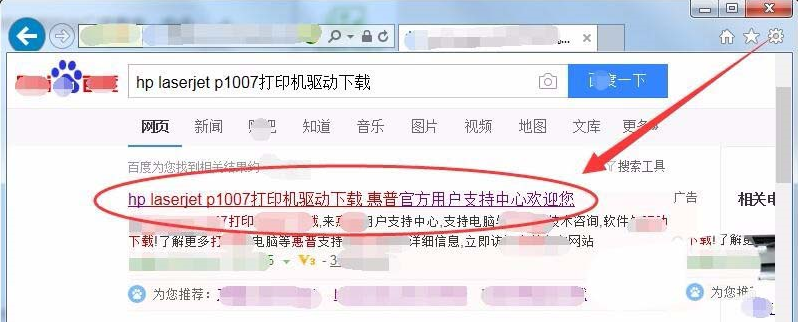
4、惠普软件和驱动下载官网中,首先要识别自己的产品,选择打印机。
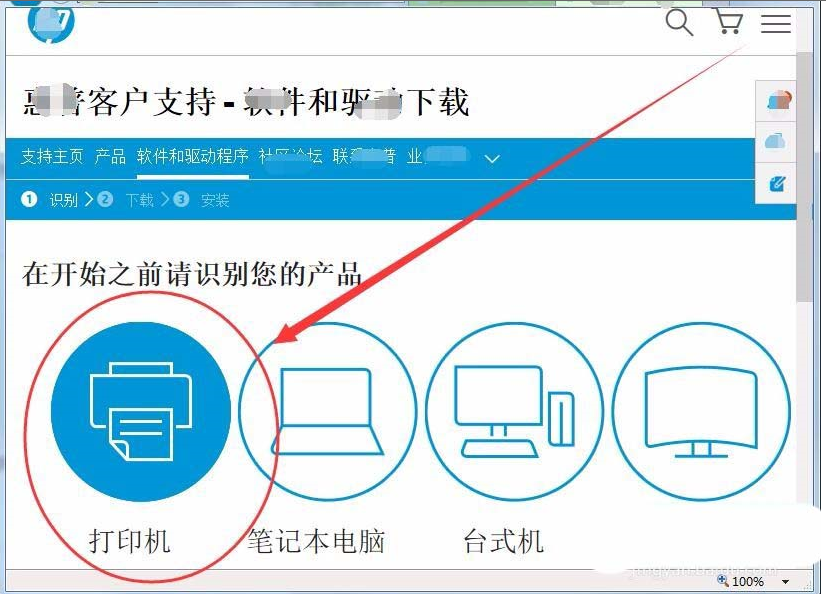
5、接下来的页面中,输入打印机的型号,单击提交。
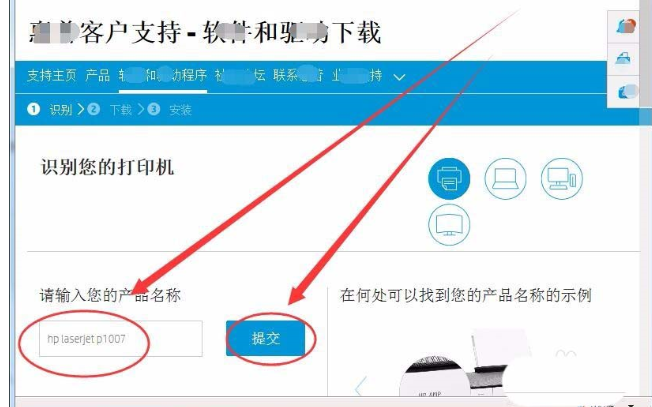
6、软件下载界面中,将驱动程序-产品安装套件后的+号展开。
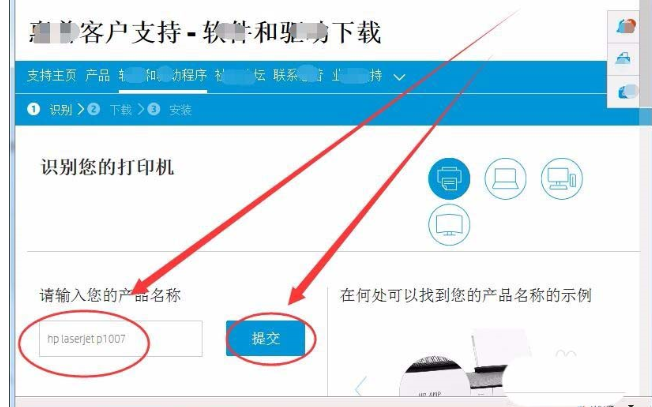
7、单击基本驱动程序下方的下载选项,如下图所示。
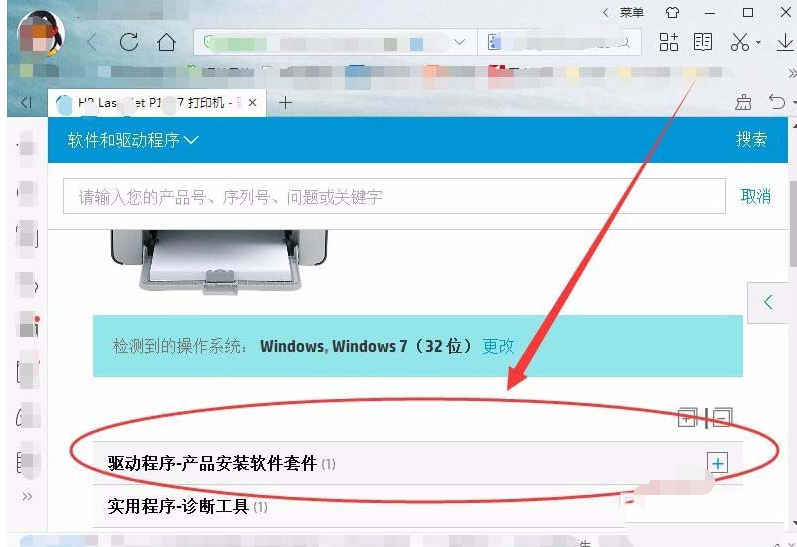
8、新建下载任务对话框中,选择下载的文件夹,单击下载按钮。
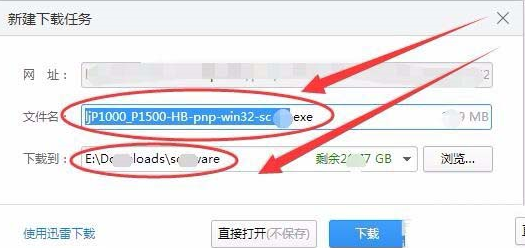
9、下载好驱动程序后,双击驱动程序包,如下图所示。
10、许可协议对话框中,选择接受许可协议,单击下一步。
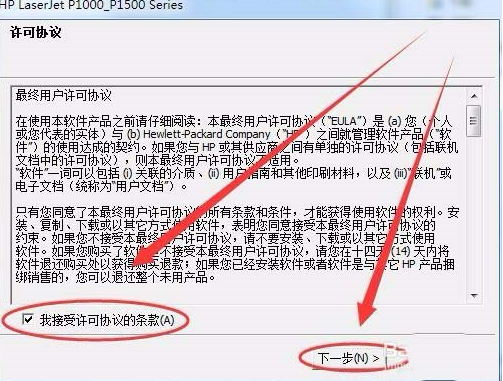
11、静等驱动程序安装完成,完成打印驱动安装后,单击完成按钮。
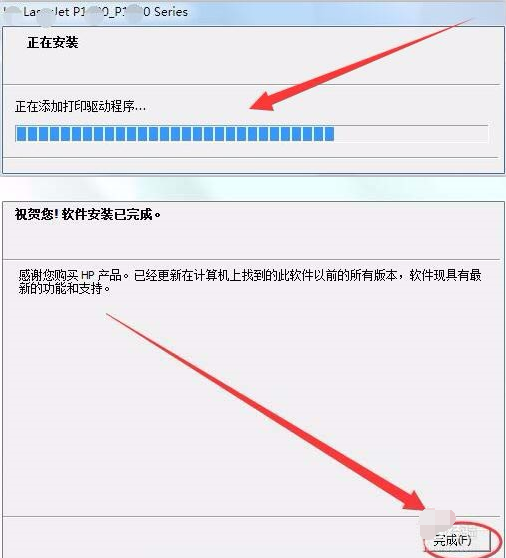
以上就是惠普p1007打印机驱动下载与安装的教程,希望大家喜欢,请继续关注下载之家。
|
惠普p1007 |
|



















